win10纯净版跳过锁屏界面的设置步骤 正版win10怎么快速跳过锁屏界面
更新时间:2024-06-11 11:46:04作者:run
在win10系统默认设置下,每次启动都需要经过锁屏和用户登录界面的繁琐步骤,我们可以通过一些简单的设置来跳过这些冗长的环节,提升使用体验,那么正版win10怎么快速跳过锁屏界面呢?接下来,我们将介绍win10纯净版跳过锁屏界面的设置步骤。
具体方法如下:
1、按住【windows+R】打开【运行】,接着输入命令【gpedit.msc】,再点击【确定】。
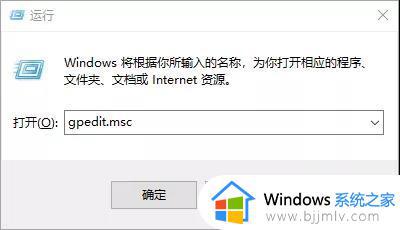
2、接着在打开的【本地组策略编辑器】界面中选择左侧的【计算机配置】,再选择【管理模板】,接着选择【控制面板】,在下方找到【个性化】选项,再从右侧界面中找到【不显示锁屏】双击打开。
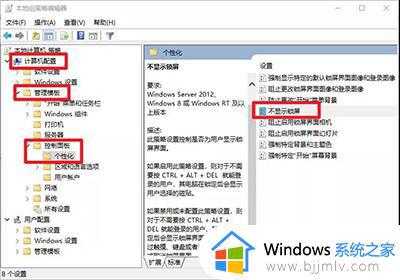
3、然后在打开的界面中将左上角设置成【已启用】,再点击【应用】和【确定】保存即可。
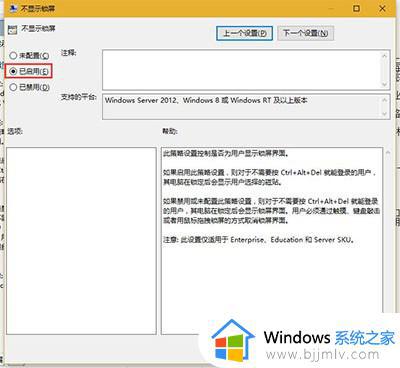
以上就是win10纯净版跳过锁屏界面的设置步骤的全部内容,需要的用户可以根据小编提供的步骤进行操作,希望这篇文章对大家有所帮助。
win10纯净版跳过锁屏界面的设置步骤 正版win10怎么快速跳过锁屏界面相关教程
- windows10如何关闭锁屏界面 win10系统关掉锁屏界面的步骤
- win10锁屏界面的广告怎么关掉 win10锁屏界面有广告怎么消除
- win10怎么截图锁屏界面 win10锁屏界面如何截图
- win10取消锁屏设置方法 win10系统如何取消锁屏界面
- win10开机如何跳过系统选择 win10开机跳过系统选择界面设置方法
- win10界面切换快捷键是什么 win10快速切换界面操作步骤
- win10锁屏界面启用小娜功能怎么设置 win10锁屏界面如何启用微软小娜功能
- win10开机锁屏界面怎样取消掉?win10取消开机锁屏界面设置方法
- Win10怎么跳过开机硬盘自检 Win10开机跳过硬盘自检的步骤
- win10锁屏广告怎么彻底删除?win10锁屏界面广告怎么关掉
- win10如何看是否激活成功?怎么看win10是否激活状态
- win10怎么调语言设置 win10语言设置教程
- win10如何开启数据执行保护模式 win10怎么打开数据执行保护功能
- windows10怎么改文件属性 win10如何修改文件属性
- win10网络适配器驱动未检测到怎么办 win10未检测网络适配器的驱动程序处理方法
- win10的快速启动关闭设置方法 win10系统的快速启动怎么关闭
win10系统教程推荐
- 1 windows10怎么改名字 如何更改Windows10用户名
- 2 win10如何扩大c盘容量 win10怎么扩大c盘空间
- 3 windows10怎么改壁纸 更改win10桌面背景的步骤
- 4 win10显示扬声器未接入设备怎么办 win10电脑显示扬声器未接入处理方法
- 5 win10新建文件夹不见了怎么办 win10系统新建文件夹没有处理方法
- 6 windows10怎么不让电脑锁屏 win10系统如何彻底关掉自动锁屏
- 7 win10无线投屏搜索不到电视怎么办 win10无线投屏搜索不到电视如何处理
- 8 win10怎么备份磁盘的所有东西?win10如何备份磁盘文件数据
- 9 win10怎么把麦克风声音调大 win10如何把麦克风音量调大
- 10 win10看硬盘信息怎么查询 win10在哪里看硬盘信息
win10系统推荐